 Studio19 Professional 3D sběr a zpracování dat
Studio19 Professional 3D sběr a zpracování dat
Uživatelská příručka
Zavedení
Do Artec Studio 19 byly přidány dva nové algoritmy, které uživatelům umožňují rekonstruovat 30 modelů ze sad fotografií a videí. Toto je beta verze této funkce. Mějte prosím na paměti, že projekty vytvořené touto verzí nemusí být kompatibilní se staršími verzemi Artec Studia.
OZNÁMENÍ
Artec Studio doporučuje kompilaci neuronových sítí během prvního spuštění po instalaci. Tento krok nepřeskakujte.
Typy fotogrammetrických algoritmů
Potrubí Photo Reconstruction v Artec Studiu je rozděleno do dvou po sobě jdoucíchtages:
Krok 1. Řídká rekonstrukce: Kde lze zpracovat sadu fotografií importovaných do Artec Studia, což vede k jejich umístění do prostoru 30. Výstupem je objekt řídkého mračna bodů (v pracovním prostoru označovaný jako řídká rekonstrukce), představující zarovnání snímků pro další zpracování.
Krok 2. Hustá rekonstrukce: Tato stagZahrnuje vytvoření trojúhelníkové sítě, kterou lze v Artec Studiu použít tradičním způsobem (pro zpracování a texturu). Existují dva typy algoritmů:
- Samostatná rekonstrukce objektu
- Rekonstrukce celé scény
Oba algoritmy vygenerují síť, ale každý je vhodný pro jiné účely.
Doporučujeme použít dva husté rekonstrukční algoritmy za různých podmínek a pro různé scény. Zatímco některé scény mohou být zpracovány oběma algoritmy, jiné mohou být lépe zpracovány jedním druhým.
Samostatný objekt rekonstrukce
Samostatná rekonstrukce objektů se nejlépe hodí pro manipulaci s různými předměty, jako je ovladač, soška, pero nebo židle. Pro zvýšení kvality samostatné rekonstrukce objektů zpracovává specializovaný algoritmus detekce objektů všechny fotografie a vytváří masky pro každou z nich. Pro dosažení optimálních výsledků zajistěte, aby byl celý objekt plně zachycen v rámečku a dobře oddělen od pozadí. Toto jasné oddělení je nezbytné pro algoritmus k vytvoření přesných masek a zabránění potenciálním selháním rekonstrukce.
Celá scéna rekonstrukce
V tomto fotogrammetrickém scénáři není požadavek na silné oddělení mezi objektem a pozadím. Ve skutečnosti by to mohlo fungovat jak s maskami, tak bez nich. Tento typ rekonstrukce funguje nejlépe pro scény bohaté na funkce, jako jsou záběry ze vzduchu nebo dronů, nebo předměty jako kámen, sochy, architektonické objekty atd.
Zachycování dat
V aktuální beta verzi Artec Studia existuje několik omezení souvisejících s pořizováním fotografií.
- Artec Studio nepodporuje data zachycená více snímači současně nebo zachycená objektivy s proměnnou ohniskovou vzdáleností, takže se ujistěte, že všechny fotografie pořizujete na jeden fotoaparát a že ostření je pevné nebo nastavené na ruční a zůstává nezměněno.
- Pokuste se zachytit svůj objekt v dobře osvětleném prostředí. Zaměřte se na silné okolní světlo. Nejlepších světelných podmínek se obvykle dosáhne při fotografování venku za zamračeného dne.
- Ujistěte se, že je celý objekt zřetelně zaostřený, takže žádná jeho oblast nebude rozmazaná. Pokud objevíte nějaké rozmazání, je obecně vhodné vpustit do scény další světlo, okrajově přivřít clonu objektivu nebo provést nějakou kombinaci obojího.
- Při pořizování dat vhodných pro rekonstrukci samostatného objektu se ujistěte, že každá fotografie zachycuje celý objekt v rámečku fotoaparátu a je oddělený od pozadí. Vyvarujte se scénářů, kdy je většina snímku zakryta objektem a některé části pozadí jsou stále viditelné, protože by to mohlo zmást detektor objektů.
Dobré fotky pro algoritmus: Fotografie, které mohou zmást detektor objektů:
Fotografie, které mohou zmást detektor objektů:
Několik objektů v rámečku fotoaparátu Detailní záběry, kdy lze část objektu považovat za pozadí
Detailní záběry, kdy lze část objektu považovat za pozadí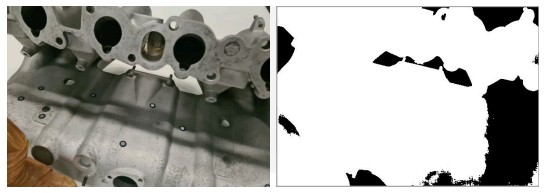
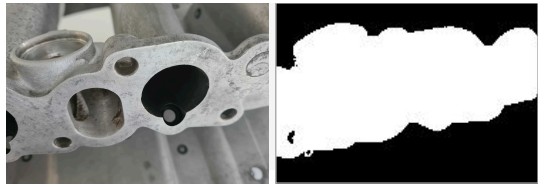
- Přetížené pozadí, kdy by část pozadí mohla být považována za objekt
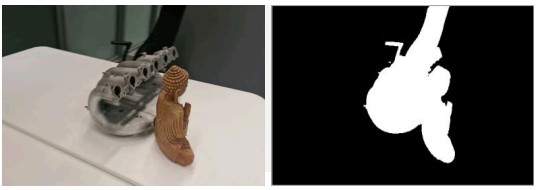
- Při snímání scény můžete výše uvedený bod ignorovat (bod 4).
- Pokuste se zachytit svůj objekt ze všech směrů, aby byl algoritmus napájen velkým množstvím různých views. Osvědčeným postupem je představit si virtuální kouli kolem objektu a pokusit se zachytit snímky z různých úhlů.
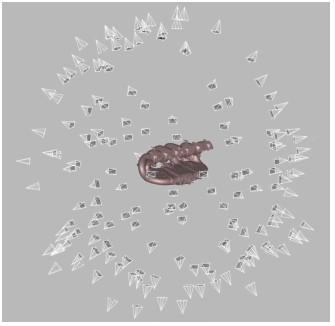
- Můžete otočit objekt na jinou stranu a opakovat zachycení, abyste získali plnou 3D rekonstrukci. V takovém případě se ujistěte, že obrázky z každé orientace objektu jsou importovány do Artec Studia jako samostatná sada fotografií.
- Pokud váš objekt postrádá texturu, ujistěte se, že pozadí obsahuje mnoho prvků.
- Pro rekonstrukci samostatného objektu obvykle stačí 50–150 fotografií k dosažení dobré kvality.
Importujte fotografie a spusťte Sparse Reconstruction
Zde je obecný kanál pro zpracování dat fotogrammetrie v Artec Studiu. Při provádění první rekonstrukce se můžete řídit těmito pokyny. Importujte fotografie nebo videa do pracovního prostoru (buď přetažením složky s fotografiemi nebo videem files nebo pomocí File menu přes File Importovat fotografie a videa). Pro video filezměna"Files type“ v dialogovém okně importu na „Všechna podporovaná videa files“.
Importujte fotografie nebo videa do pracovního prostoru (buď přetažením složky s fotografiemi nebo videem files nebo pomocí File menu přes File Importovat fotografie a videa). Pro video filezměna"Files type“ v dialogovém okně importu na „Všechna podporovaná videa files“.
Obecné potrubí
Přidejte odkazy na měřítko
Pokud máte měřítko definující vzdálenost mezi dvěma cíli, musíte před spuštěním algoritmu rekonstrukce Sparse vytvořit měřítko v Artec Studiu. Detekce cílů umožňuje znovu vytvořit původní rozměry objektu.
Postup přidání měřítka:
- Otevřete vyskakovací okno řídká rekonstrukce kliknutím na ikonu ozubeného kola napravo od možnosti řídká rekonstrukce.
- Klikněte na ikonu se třemi tečkami v části Referenční měřítko.
- Definujte ID a vzdálenost mezi dvěma cíli v mm a název měřítka.
- Nakonec klikněte na tlačítko Přidat referenci.
Nezapomeňte povolit možnost Detect targets v sekci Scaled reference. Spusťte Sparse Reconstruction
Spusťte Sparse Reconstruction
Algoritmus Sparse Reconstruction registruje fotografie určením jejich polohy v prostoru, což má za následek řídké mračno bodů prvků.
Pokud video file Pokud je importován, Artec Studio z něj vytvoří sadu fotografií v pracovním prostoru. Musíte zadat snímkovou frekvenci, při které budou fotografie importovány z filmu file. Vyberte importované fotografie v pracovním prostoru a spusťte algoritmus Sparse Reconstruction z panelu nástrojů.
Základní nastavení
- Orientace objektu: Definuje směr, kterým je objekt otočen, který lze ručně upravit výběrem jedné z dostupných možností.
- Optimalizovat pro: Navrhuje dvě možnosti, jak upřednostnit optimalizaci, buď rychlost, nebo kvalitu.
- Detekce cílů: Umožňuje obnovit původní rozměry objektu. Další informace o přidávání referencí v měřítku naleznete v části „Přidání referencí v měřítku“.
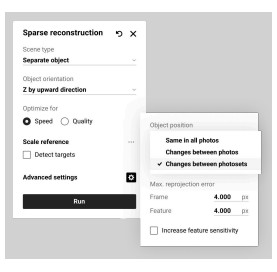 Pokročilá nastavení
Pokročilá nastavení
- Pozice objektu: Určuje polohu objektu vzhledem k jeho pozadí.
- Změny mezi sadami fotografií: Tuto možnost použijte, když poloha objektu zůstává konzistentní v rámci jedné sady fotografií, ale liší se mezi různými sadami fotografií.
- Změny mezi fotografiemi: Tuto možnost vyberte, pokud se změní poloha objektu v rámci stejné sady fotografií.
- Stejné na všech fotografiích: Tuto možnost vyberte, pokud je poloha objektu na všech fotografiích stejná.
Max.chyba reprojekce
- Rámeček: určuje maximální povolenou odchylku pro shodu bodů mezi jednotlivými rámečky nebo fotografiemi. Omezuje, jak moc se mohou pozice bodů v sadě fotografií lišit; pokud chyba reprojekce překročí tuto hodnotu, program může označit takové snímky jako neshodné. Výchozí hodnota je 4.000 XNUMX px.
- Funkce: nastavuje maximální chybu pro shodu prvků objektu, jako jsou obrysy nebo textury; nižší hodnoty vedou k přesnější rekonstrukci detailů objektu. Výchozí hodnota je 4.000 XNUMX px.
- Zvýšení citlivosti funkcí: Zvyšuje citlivost algoritmu na jemné objekty
funkce, což mu umožňuje přesněji rozpoznat a zohlednit malé prvky během rekonstrukce. To může zlepšit kvalitu modelu, ale může zpomalit proces nebo zvýšit nároky na kvalitu fotografie.
Po dokončení výpočtu se v pracovním prostoru objeví objekt Sparse Reconstruction. Toto řídké mračno bodů je barevné, takže můžete vidět obecný tvar vašeho objektu.
Připravte se na hustou rekonstrukci
Poklepejte na nově vytvořený objekt Sparse Reconstruction v pracovním prostoru a upravte ořezový rámeček kolem objektu, abyste upravili oblast rekonstrukce.
Ořezávací box je vyžadován, protože zužuje oblast rekonstrukce. Je vhodné jej zarovnat tak, aby sledoval hlavní směry objektu a objekt těsně obepínal, přičemž mezi objektem a rámečkem pro oříznutí stále zůstává určitý prostor. Zkontrolujte masky
Zkontrolujte masky
Kontrola masek by měla být provedena za dvou podmínek:
- Při použití rekonstrukce samostatného objektu
- Pokud narazíte na špatné výsledky nebo máte podezření, že jste během snímání nedodrželi naše pokyny
Poznámka: Pro rekonstrukci samostatného objektu jsou masky konzistentně používány v celém procesu.
Zkontrolujte masky kliknutím levým tlačítkem na ikonu ozubeného kola a povolením masek view. Alternativně můžete pro rychlejší navigaci použít klávesové zkratky: Ujistěte se, že masky jsou obecně správné. Pokud jsou zcela nepřesné, uživatelé mohou fotografii z rekonstrukce samostatného objektu vypnout.
Ujistěte se, že masky jsou obecně správné. Pokud jsou zcela nepřesné, uživatelé mohou fotografii z rekonstrukce samostatného objektu vypnout.
Všimněte si, že pokud plánujete použít rekonstrukci celé scény a zjistíte, že většina masek je vysoce nepřesná, jednoduše v tomto algoritmu deaktivujte zaškrtávací políčko 'Použít masky'. Ruční vypínání jednotlivých masek je zbytečné, protože to nezlepší výsledky.“
Občas se může stát, že detektor objektů nedokáže detekovat centrální objekt z důvodu složitosti scény nebo dalších objektů, které se objevují blízko snímaného objektu. V takovém případě fotografii zcela deaktivujte. Zakázané fotografie budou při rekonstrukci Samostatného objektu přeskočeny.
Chcete-li to provést, vyberte fotografii a stiskněte klávesu 'P' nebo použijte tlačítko v levém rohu miniatury obrázku.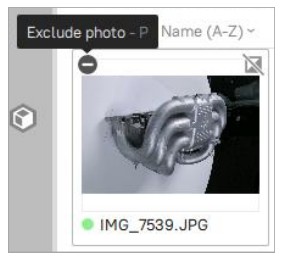 Pokud maska obsahuje stojan nebo část předmětu, která přesahuje rámeček oříznutí, může to potenciálně vést k artefaktům po rekonstrukci Dense. V tomto případě zkuste rozšířit ořezový rámeček tak, aby zahrnoval celý objekt i stojan.
Pokud maska obsahuje stojan nebo část předmětu, která přesahuje rámeček oříznutí, může to potenciálně vést k artefaktům po rekonstrukci Dense. V tomto případě zkuste rozšířit ořezový rámeček tak, aby zahrnoval celý objekt i stojan.
Spusťte Dense Reconstruction
Vraťte se do pracovního prostoru pomocí ![]() šipku v záhlaví okna Pracovní prostor. Nyní zrušte výběr všeho kromě objektu Sparse Reconstruction.
šipku v záhlaví okna Pracovní prostor. Nyní zrušte výběr všeho kromě objektu Sparse Reconstruction.
Otevřete panel nástrojů a kliknutím na ikonu ozubeného kola algoritmu Dense Reconstruction otevřete okno jeho nastavení.
Probíhá rekonstrukce samostatného objektu
Při rekonstrukci objektu, který je dobře oddělený od pozadí, přepněte na rekonstrukci samostatného objektu změnou možnosti Typ scény. Objekt by měl být zachycen tak, aby byl zcela uvnitř každého snímku a odlišný od pozadí.
Zde můžete upravit několik parametrů: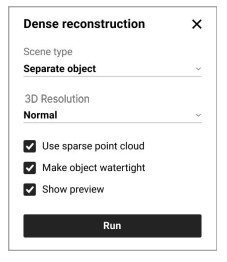
- 3D rozlišení: Vyberte mezi možnostmi Normální a Vysoké. Ve většině případů by stačila možnost Normální. Možnost Vysoká použijte, pokud potřebujete extra úroveň detailů nebo lepší rekonstrukci tenkých struktur objektu. Všimněte si, že možnost Vysoká může vést k podrobnější, ale hlučnější rekonstrukci ve srovnání s možností Normální. Také výpočet trvá déle.
- Použít řídký mrak bodů: Využívá k tomu předběžná geometrická data
rekonstrukce konkávních oblastí a vyříznutí otvorů, kde je to nutné. U vysoce reflexních objektů však může do povrchu vnášet artefakty, jako jsou nežádoucí díry, takže je vhodné tuto možnost zakázat a v případě problémů zopakovat rekonstrukci. - Udělat objekt vodotěsný: Přepíná mezi vytvořením modelu s vyplněnými dírami, když je povoleno, nebo ponecháním otevřených, když jsou zakázány. Povolením této možnosti zajistíte, že model bude zcela uzavřen.
- Zobrazit preview: Umožňuje předběžnou kontrolu v reálném časeview.
Probíhá rekonstrukce celé scény
Při rekonstrukci scén nebo neohraničených velkých objektů přepněte na rekonstrukci celé scény změnou možnosti Typ scény.
Zde můžete upravit několik parametrů:
- 3D rozlišení: Definuje hladkost. výsledného povrchu.
- Rozlišení mapy hloubky: Definuje maximální rozlišení obrazu během husté rekonstrukce. Vyšší hodnoty vedou k vyšší kvalitě za cenu delší doby procesu.
- Komprese hloubkové mapy: Umožňuje bezeztrátovou kompresi hloubkových map, což může zpomalit výpočty kvůli dodatečné době zpracování pro kompresi a dekompresi. Snižuje však využití místa na disku, což je výhodné pro systémy s pomalými disky (HDD nebo síťová úložiště).
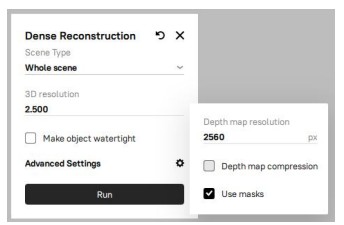
- Použít masky: Definuje, zda použít masky během rekonstrukce nebo ne. To může výrazně zlepšit rychlost a kvalitu, ale mělo by být zakázáno pro scény nebo letecké skenování.
Omezení
Zde jsou určitá omezení a upozornění, kterých byste si měli být vědomi:
- Všechny sady fotografií by měly být zachyceny jedním fotoaparátem.
- Rychlost rekonstrukce je oblast, kterou je třeba zlepšit. Nyní nedoporučujeme zpracovávat velké datové sady (více než 1000 fotografií) v aktuální verzi Artec Studia.
2.1. Čas potřebný pro rekonstrukci samostatného objektu nezávisí na počtu fotografií v datové sadě a závisí na:
2.1.1. Použitá grafická karta (vyžadují se moderní karty NVIDIA).
2.1.2. Vybraný profíkfile: Normální nebo Vysoké rozlišení. Ten je 1.5 až 2krát pomalejší.
2.2. Čas potřebný pro rekonstrukci Dense Whole Scene závisí na:
2.2.1. Počet fotografií
2.2.2. Grafická karta, rychlost SSD a CPU vašeho počítače
2.2.3. Zvolené rozlišení - Požadavky na grafickou kartu:
3.1. Důrazně doporučujeme používat moderní kartu NVIDIA (jiné grafické karty nejsou podporovány)
3.2. Důrazně doporučujeme mít alespoň 8 GB Video RAM
3.3. Důrazně doporučujeme aktualizovat ovladače grafické karty
3.4. Standardní doba trvání rekonstrukce samostatného objektu se obvykle pohybuje od 10 do 30 minut při práci s normálním rozlišením. - Požadavky na disk
4.1. Během rekonstrukce Dense Whole Scene je ke zpracování dat potřeba hodně místa na disku. Množství požadovaného místa na disku závisí na rozlišení fotografií a zvoleném rozlišení. Tato část může spotřebovat přibližně – 15 GB místa na disku na 100 fotografií. Důrazně se doporučuje mít na disku, kde se nachází složka Artec Studio Temp, 100 až 200 GB volného místa.
4.2. Kdykoli narazíte na shortagPokud máte ve svém systému volné místo, neváhejte uvolnit místo kliknutím na dočasné tlačítko Clear Artec Studio files na kartě Obecné v Nastavení (F10).
4.3. Přesto je vhodné nastavit si složku Temp v nastavení Artec Studia na disk s nejvyšší rychlostí a ample volné místo.
Chcete-li nastavit složku Temp, otevřete Nastavení (F10) a přejděte do nového cíle.

 © 2024 ARTEC EUROPE se rl
© 2024 ARTEC EUROPE se rl
4 Rue Lou Hemmer, L-1748 Senningerberg, Lucembursko
www.artec3d.com
Dokumenty / zdroje
 |
Artec 3D Studio19 Profesionální 3D sběr a zpracování dat [pdfUživatelská příručka Studio19 Professional 3D Data Capture and Processing, Studio19, Professional 3D Data Capture and Processing, 3D Data Capture and Processing, Processing |